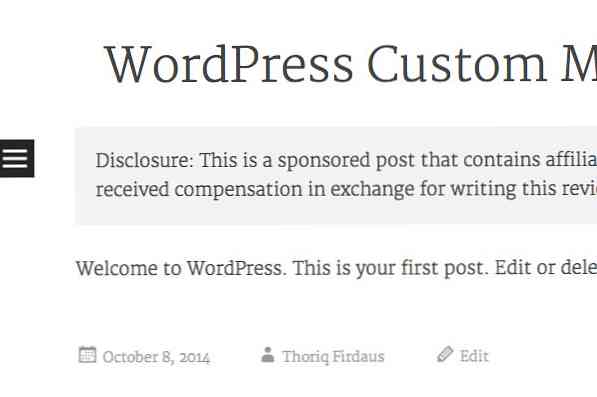كيفية إنشاء الحقول المخصصة دون ووردبريس
جعلت WordPress من السهل للمطورين تخصيص WordPress بعدة طرق لتلبية احتياجاتهم المخصصة, بما في ذلك السماح للمطوّرين بتعيين بيانات تعريف جديدة ضمن منشور. بهذه الطريقة يمكن للمطور العرض نتائج إضافية ضمن السمات أو الإضافات الموجودة أعلى البيانات القياسية مثل عنوان المنشور ومحتوى المنشور ومؤلف المشاركة.
هناك العديد من الطرق لإنشاء ملف تعريف مخصص ، يمكنك استخدام مكون إضافي أو العمل فوق إطار عمل ، أو يمكنك القيام بذلك من البداية. في هذا المنشور ، سنبحث في كيفية إنشاء meta مخصص من البداية (ليس بالأمر الصعب كما تعتقد) واستخدامه لعرض رسالة منشورة برعاية.
إضافة بيانات التعريف المخصصة
بادئ ذي بدء ، انتقل إلى محرر النشر. عادةً يمكنك العثور على حقول إدخال منتظمة مثل العنوان والمحتوى والفئة ومربع العلامات هناك. هناك أيضًا بعض الحقول المخفية ، بما في ذلك محرر الحقول المخصصة ، والذي يمكننا استخدامه لإضافة البيانات التعريفية المخصصة.
لعرضه ، انقر فوق خيارات الشاشة و ضع علامة على الحقول المخصصة اختيار.

يجب أن يكون مربع الحقل المخصص الآن تظهر في أسفل محرر محتوى النشر. الآن ، يمكننا إضافة بيانات التعريف المخصصة الخاصة بنا.
يتم التعامل مع بيانات التعريف الفردية باستخدام أزواج الاسم / القيمة الرئيسية. وبالتالي ، كما ترون أدناه ، يتكون مربع الحقول المخصصة من حقلين للإدخال: الاسم والقيمة.
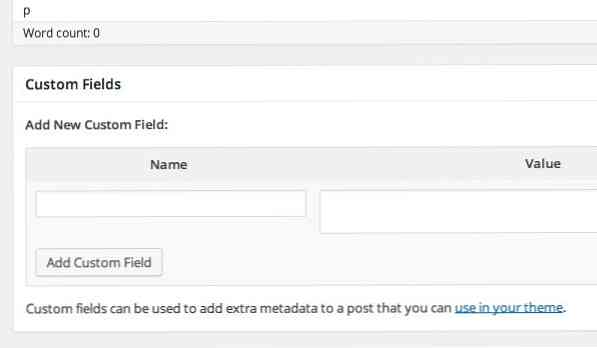
في هذا المثال التالي ، سأحدد بيانات تعريف جديدة للنشر الذي أحرره حاليًا مرحبا بالعالم كمفتاح و مرحبا بالعالم كقيمة.
انقر فوق "إضافة حقل مخصص" لإضافته في المنشور. يمكنك فيما بعد تحديث أو حذف بيانات التعريف هذه. أيضًا ، كما قمت بإدخال اسم مفتاح من قبل ، سيقوم WordPress بتخزين وإدراج الاسم في خيار القائمة المنسدلة ، بحيث يمكنك إعادة استخدام المفتاح دون الحاجة إلى كتابته مرة أخرى..
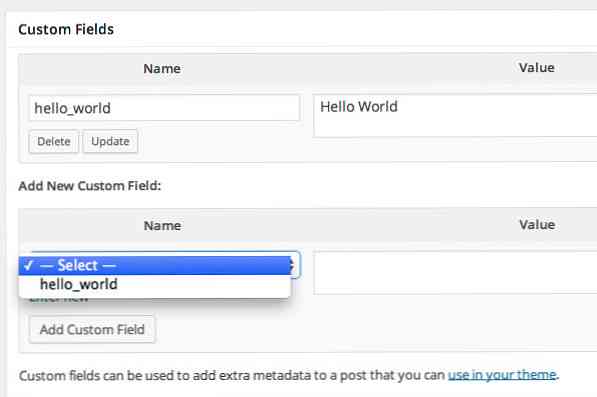
استعادة بيانات التعريف
امتلاك مجموعة بيانات التعريف ، يمكنك الآن عرض ملف single.php الخاص بالموضوع ، وهو الملف الذي يعرض محتوى المنشور الفردي. يمكنك استدعاء القيمة من مرحبا بالعالم المفتاح باستخدام get_post_meta () وظيفة. مثل ذلك.
لكن ضع في اعتبارك أن هذه البيانات الوصفية لن تكون متاحة في جميع المنشورات ، لذلك سيتعين علينا تشغيل هذه الوظيفة في بيان مشروط ؛ بمعنى آخر ، يجب أن نسمي هذه الوظيفة فقط عندما يتم تعيين بيانات التعريف في المنشور ، وإلا فسوف تُرجع خطأً.
بالنظر إلى مقتطف الشفرة أعلاه ، يجب أن تشاهد مرحبا بالعالم! قيمة المفتاح المعروضة أعلى محتوى المنشور.
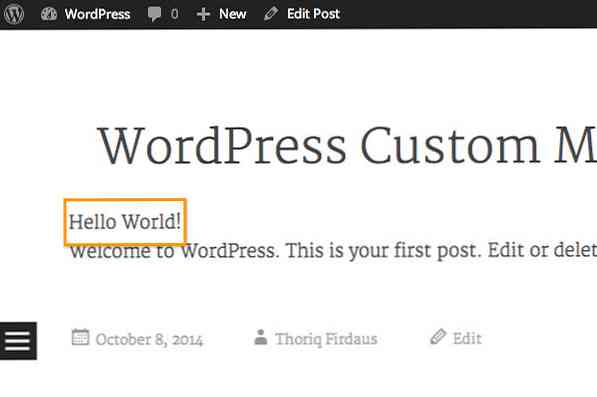
تبين “برعاية بوست” صندوق
الآن دعونا نستخدمها في مثال على العالم الحقيقي. على افتراض أننا سننشر منشورًا برعاية ، ونريد أن نظهر إخلاءً في مربع أعلى محتوى المنشور ، يمكننا القيام بذلك عن طريق إنشاء بيانات التعريف المسماة is_sponsored_post ثم قم بتعيين حقل القيمة إلى نعم فعلا, مثل ذلك.
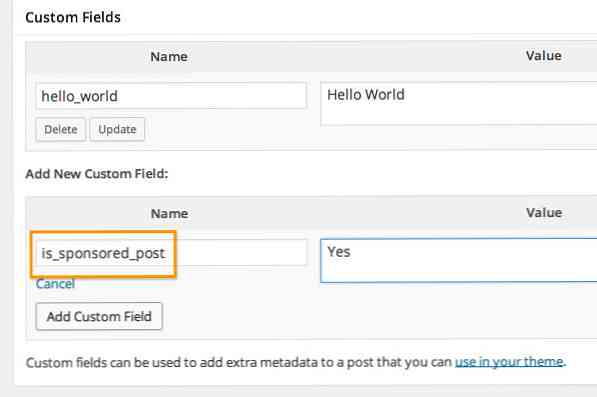
سنقوم بعرض مربع عند قيمة is_sponsored_post تم تعيين ل نعم فعلا من خلال البيان الشرطي ، تماما كما في المثال السابق.
الإفصاح: هذا منشور برعاية يحتوي على روابط تابعة. نهاية النشر: تلقيت تعويضًا مقابل كتابة هذا الاستعراض.
وهذا هو ما يبدو عندما يتم عرض الرسالة.